耳机有电流声怎么消除win7_win7系统使用耳机有电流声怎么消除的教程
作者:98软件园小编 来源:98软件园 时间:2024-04-03 04:28:19
使用win7系统电脑时,很多小伙伴都会选择佩戴耳机来听歌或者看电影,一是为了不打扰别人,二是为了感受到最真实的音响效果。不过,在耳机播放声音后却伴有电流声,大大影响我们的使用感受,那么win7系统使用耳机有电流声怎么消除的教程是什么呢?
下载推荐:win7纯净系统
详情如下:
1、首先打开电脑,打开控制面板——选择【硬件与声音】

2、点击并进入【Realtek高清晰声频管理器】

3、在Realtek高清晰声频管理器里面选择【设备高级设置】

4、勾选以下红色方框的选项——【将所有输入插孔分离为单独的输入设备】,并且选择确定。
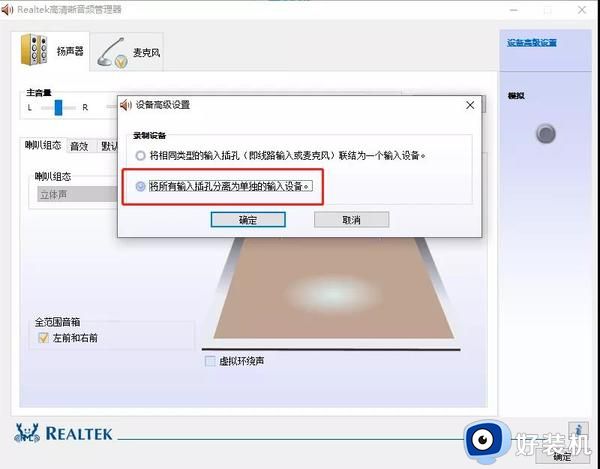
然后就重新插入耳机,再重启电脑播放视频或者音乐,测试耳机是否还会有电流声的问题,如果没有说明已解决。以上就是win7系统使用耳机有电流声怎么消除的教程的全部内容,希望可以帮助到大家!








































